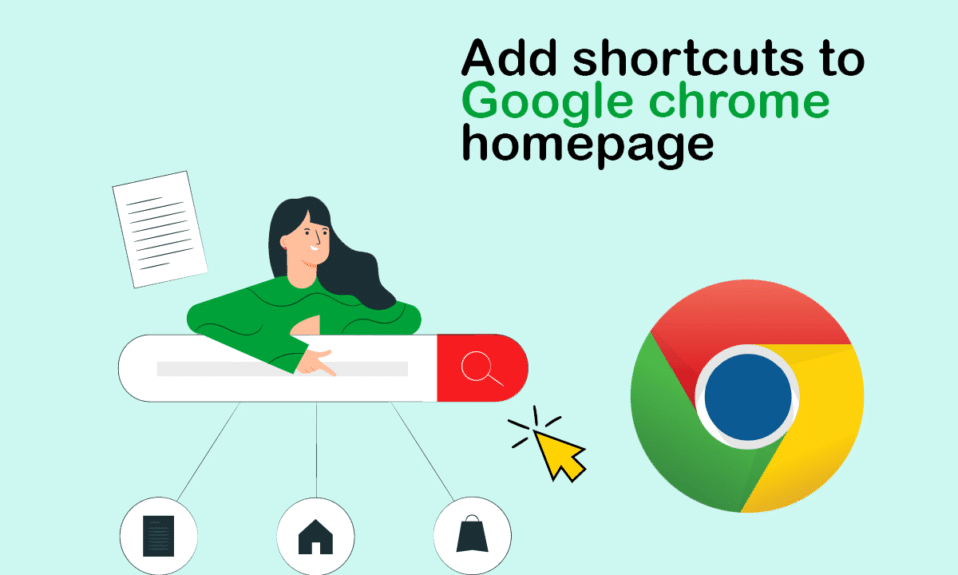
Google Chrome har utviklet seg til å være mye mer enn bare en nettleser. En sentral funksjon er muligheten til å legge til snarveier til favorittnettsidene dine direkte på hjemmesiden. Dette gir deg rask tilgang til dine mest brukte sider når du starter nettleseren. Mange nettsider vil dukke opp automatisk basert på dine vaner, men du kan også legge dem til manuelt. I denne artikkelen skal vi se nærmere på hvordan du manuelt kan legge til snarveier på Google Chrome-hjemmesiden. Les videre for å lære hvordan du tilpasser Chrome med dine favorittnettsider.
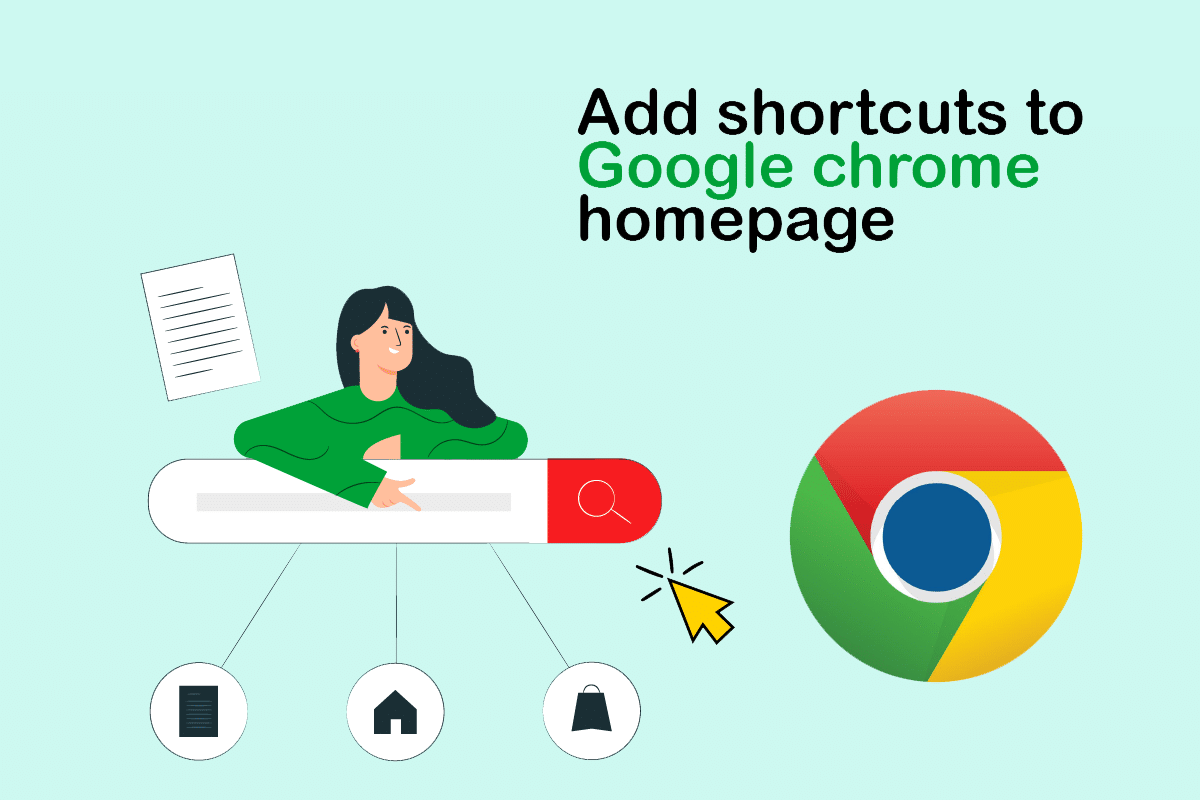
Hvordan legge til snarveier på Google Chrome sin startside
Google Chrome er designet for å være intuitiv, og den bruker informasjonen fra din nettleserlogg og andre algoritmer for å gjøre brukeropplevelsen smidig. Nettleseren lagrer informasjon i sin cache, inkludert passord og innstillinger fra nettsider du har besøkt. Dette gjør at disse dataene kan brukes igjen ved fremtidige besøk. La oss nå dykke ned i prosessen for å legge til snarveier.
Metode 1: Automatisk sidetillegg
Chrome har en tendens til å automatisk legge til de mest besøkte nettstedene som snarveier. Du kan dra nytte av denne funksjonen for å legge til snarveier uten mye innsats. Slik gjør du:
1. Åpne Google Chrome fra startmenyen på datamaskinen din.
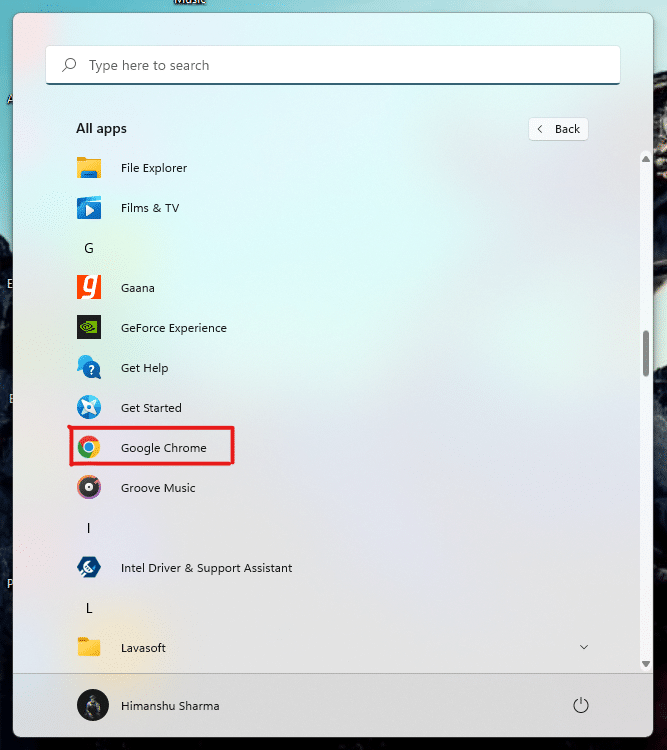
2. For å åpne «Tøm nettleserdata», trykk på Ctrl + Shift + Delete-tastene samtidig.
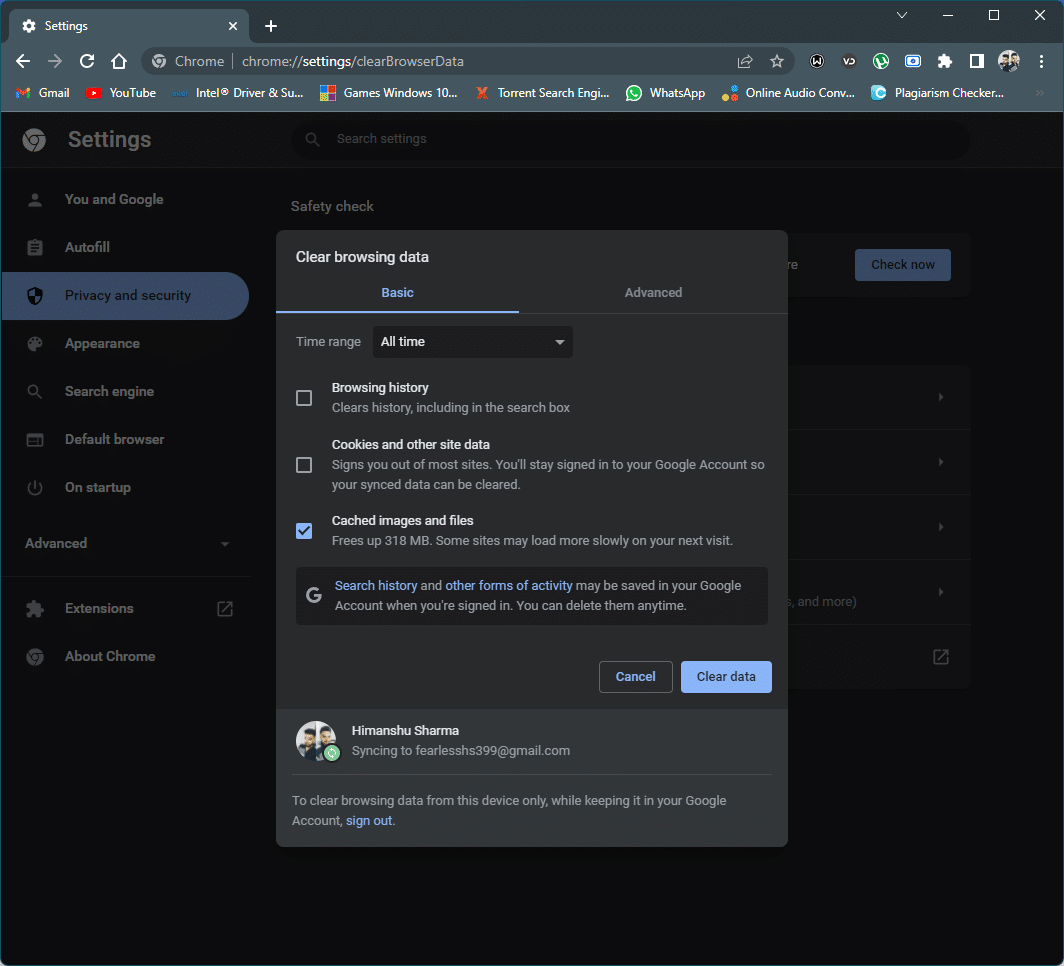
3. Velg «Nettleserlogg» og trykk på «Fjern data».
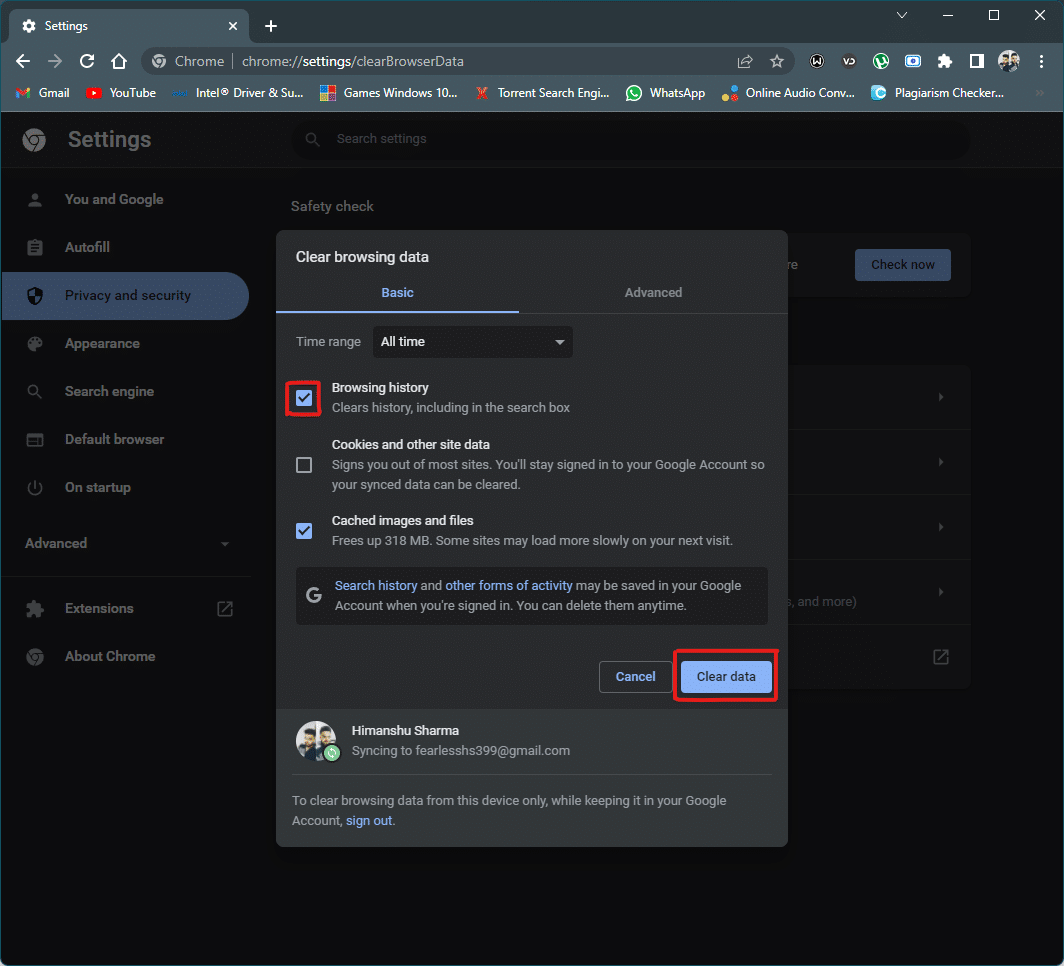
4. Start Chrome på nytt og søk etter ønsket nettsted i adressefeltet.
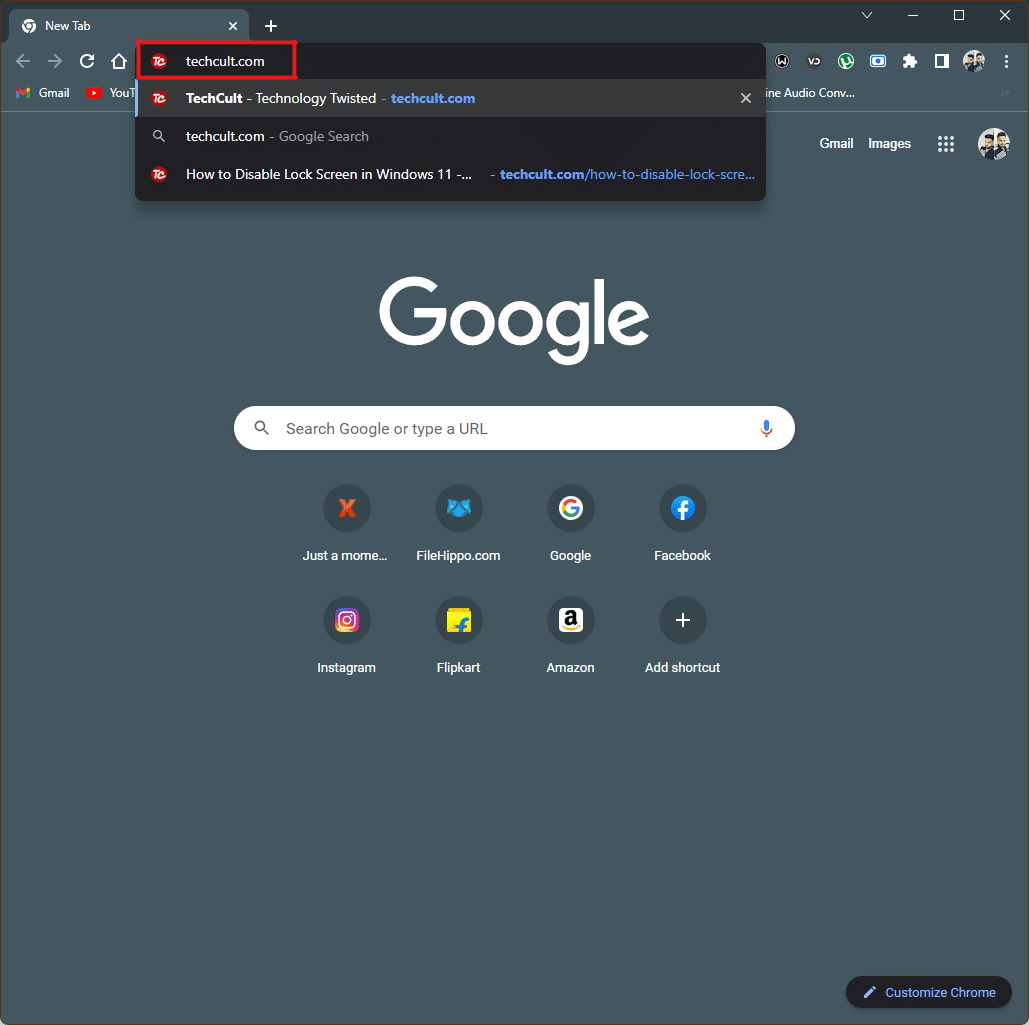
5. Når du nå starter Chrome igjen, vil det søkte nettstedet være tilgjengelig som en snarvei på siden for ny fane.
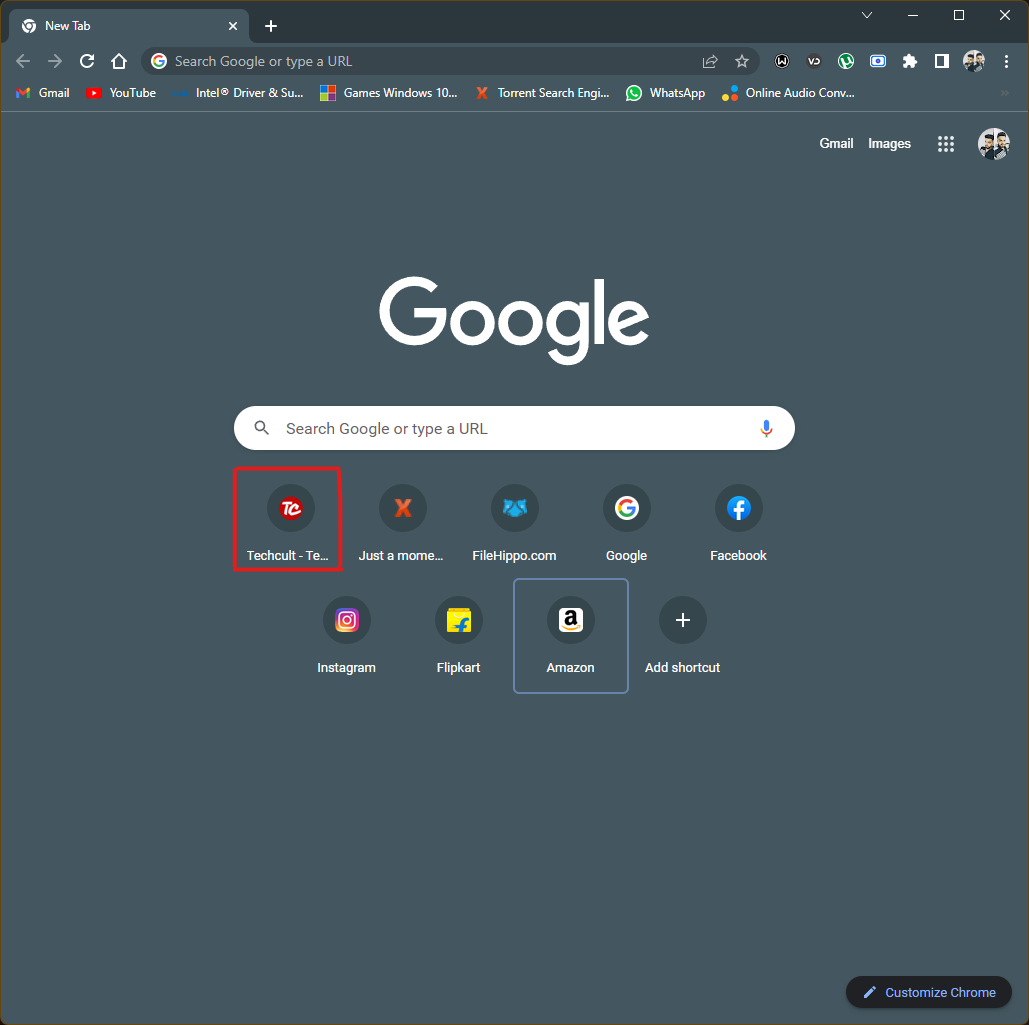
Dette var en metode for å legge til en snarvei, men la oss se på en annen måte.
Metode 2: Manuell snarvei
Hvis du ikke vil slette nettleserdata, men fortsatt ønsker å legge til snarveier til ofte besøkte nettsider, er det en enkel måte å gjøre dette på. Følg disse trinnene:
1. Start Google Chrome fra startmenyen.
2. Åpne en ny fane og klikk på plusstegnet i snarveiseområdet.
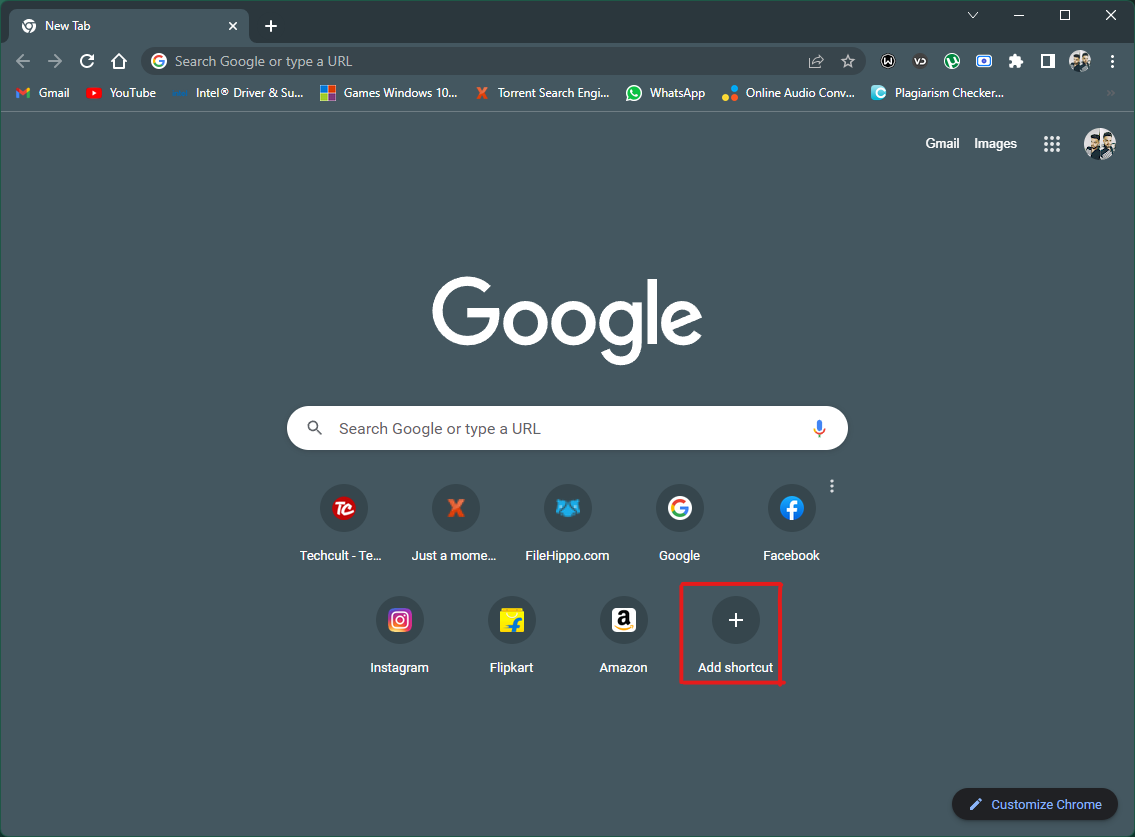
2A. Det er et begrenset antall snarveier som kan vises på en ny fane, maksimalt ti. Hvis alle disse sporene er brukt, kan du fjerne noen for å gjøre plass til en ny. Før markøren over en snarvei du ønsker å fjerne.
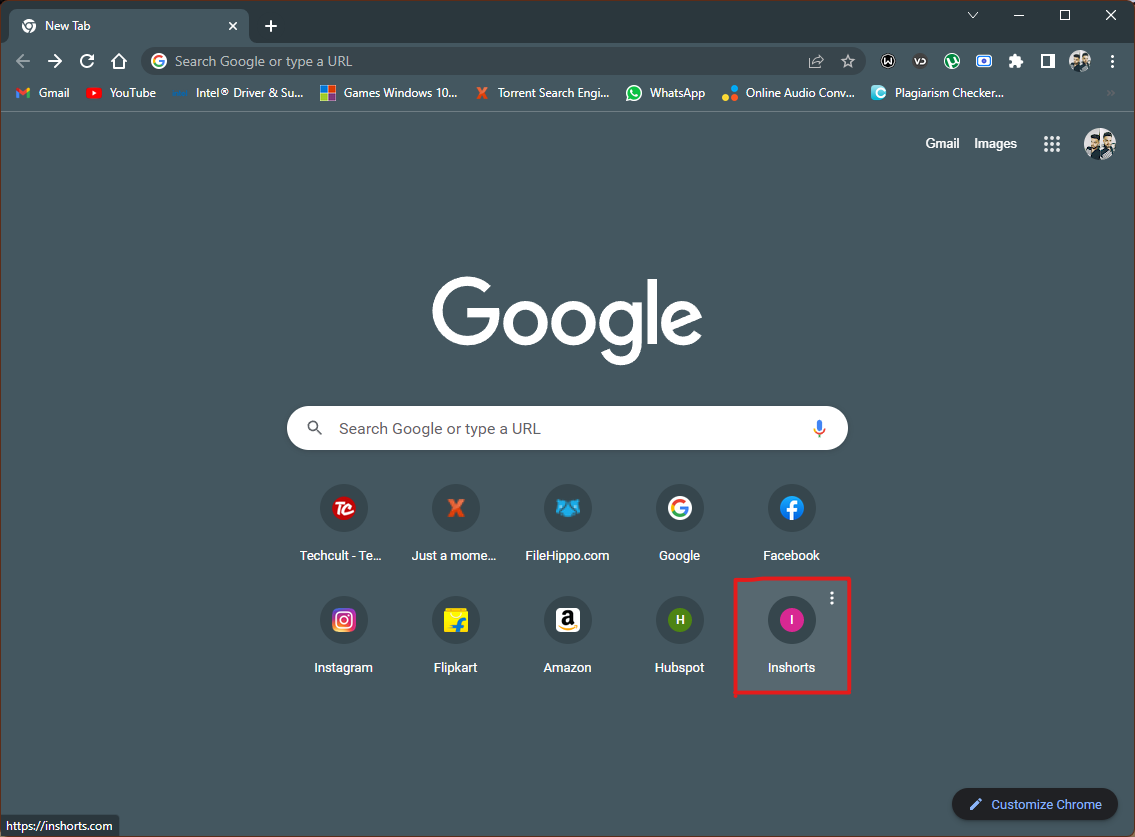
2B. Klikk på de tre prikkene som dukker opp på snarveien.
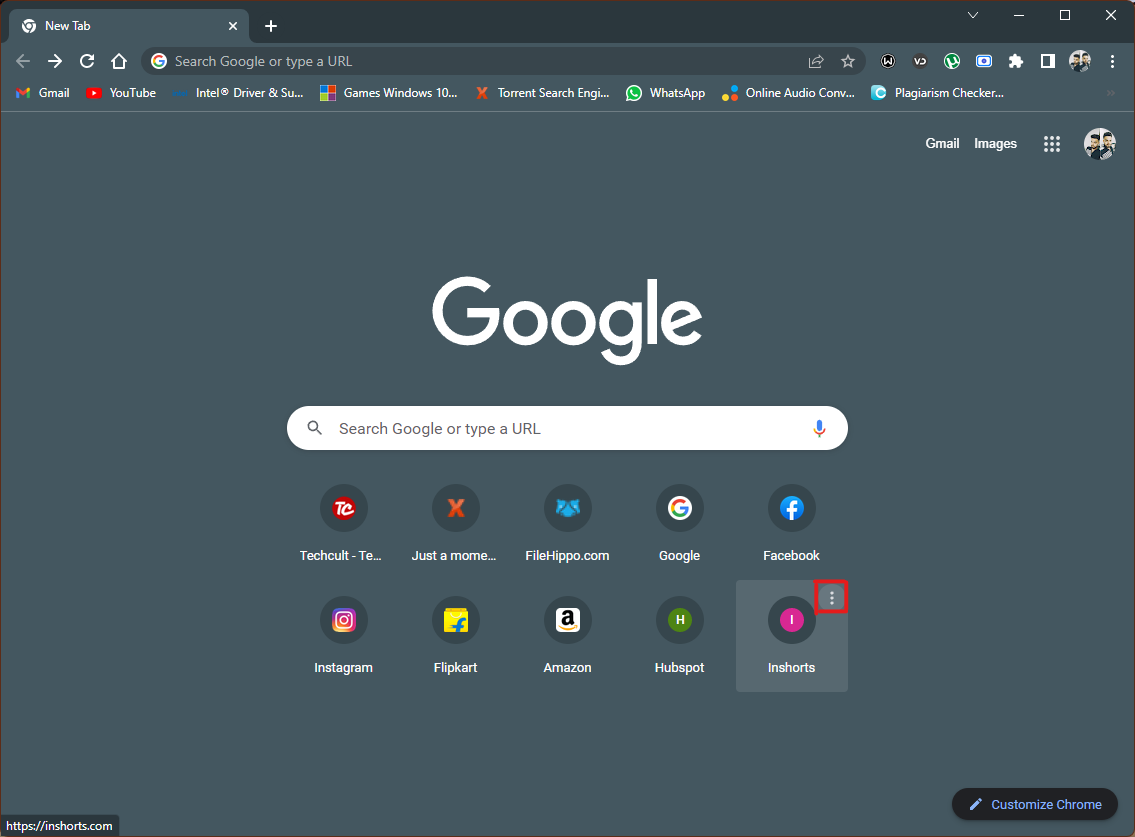
2C. Velg «Fjern» fra menyen som kommer opp.
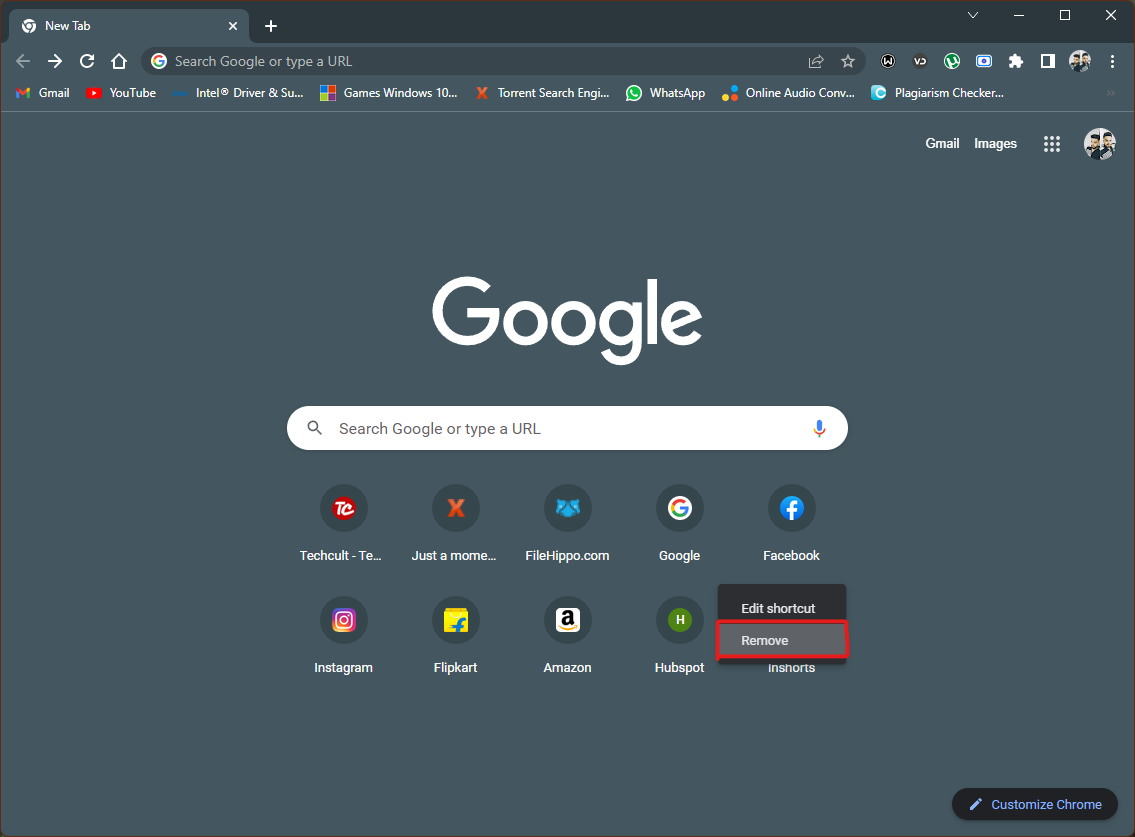
2D. Den uønskede snarveien fjernes, og du har plass til en ny.
3. En liten boks vil dukke opp. Her fyller du ut feltet for «URL» med nettadressen til siden, og fyller ut et navn under feltet for «Navn».
Merk: Navn er ikke nødvendig. Kun nettadressen er obligatorisk.
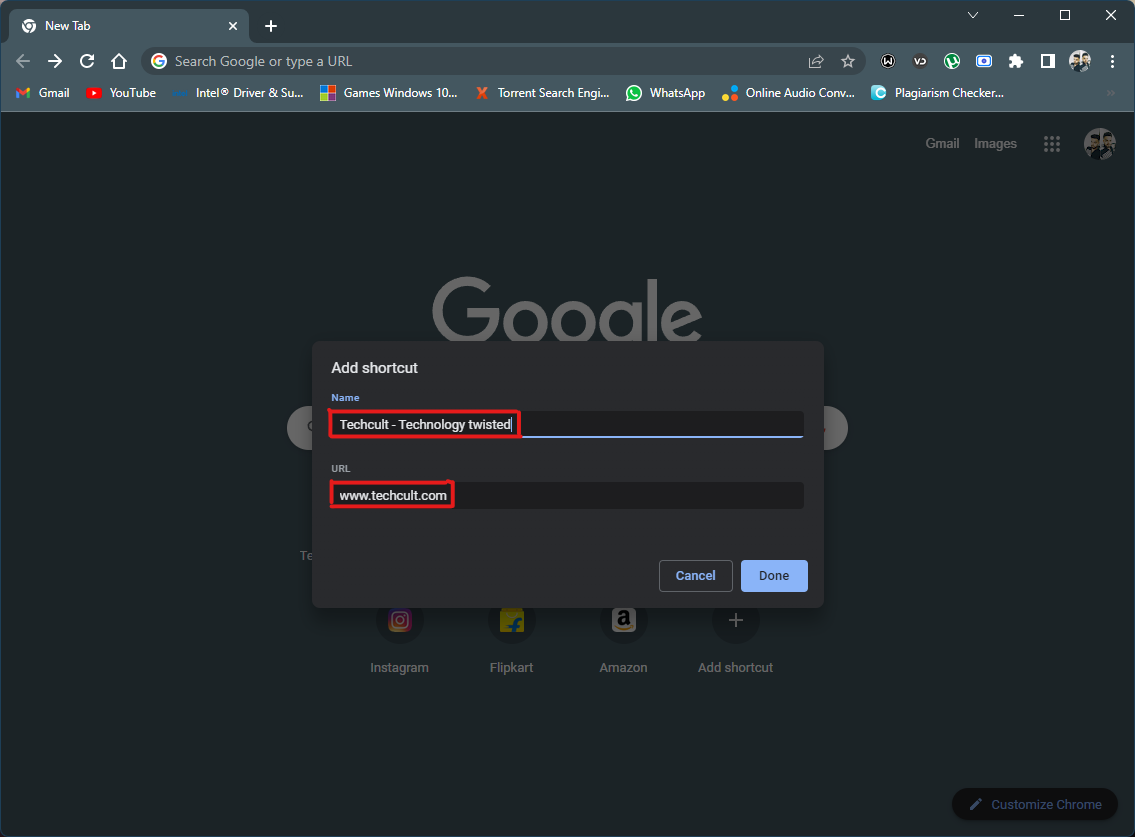
4. Klikk på «Ferdig» for å lagre snarveien.
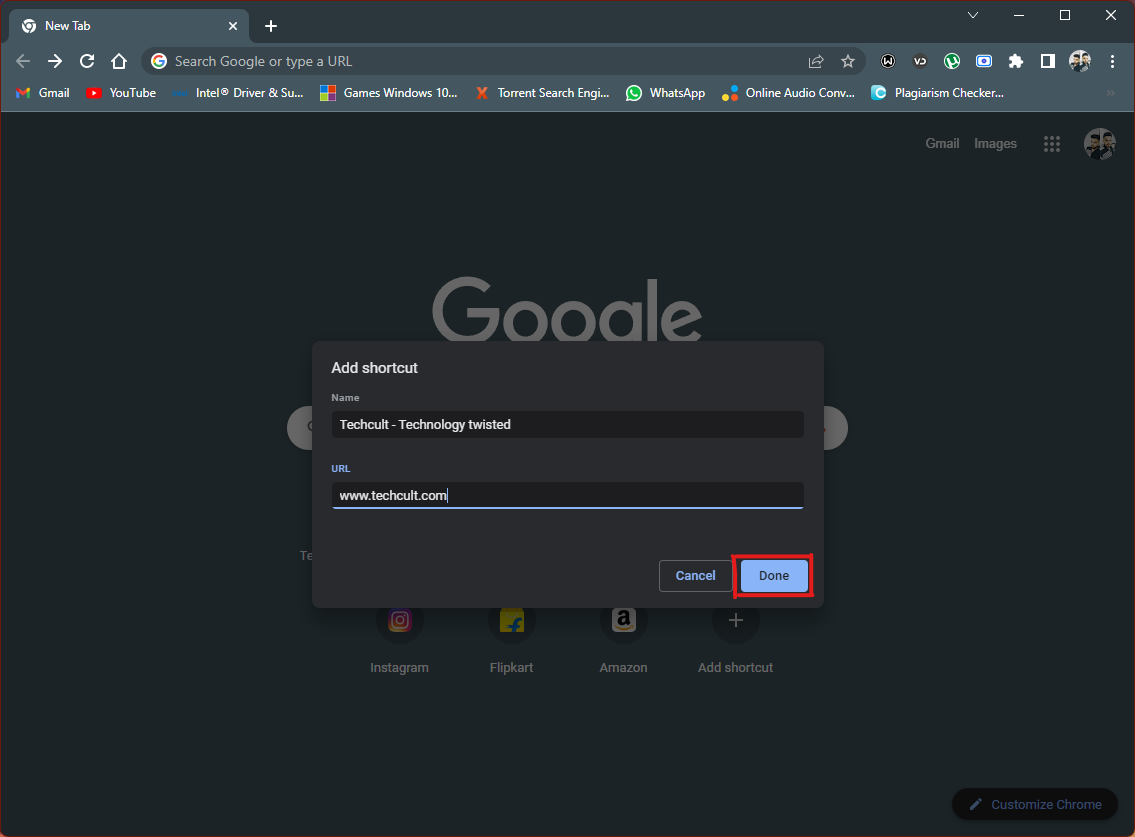
5. Den nye snarveien vil nå være synlig på siden for ny fane.
Dette var enda en måte å legge til snarveier på i Google Chrome.
***
Det finnes mange nyttige funksjoner i Chrome. Snarveier er en av de mest grunnleggende. Vi håper at denne artikkelen har besvart spørsmålet ditt om hvordan du legger til snarveier på Google Chrome sin startside. Bruk kommentarfeltet nedenfor for å dele dine tanker og forslag til emner du ønsker vi skal dekke i fremtidige artikler. Om du fortsatt opplever problemer med å legge til snarveier, ta gjerne kontakt med oss direkte!